
Utilizarea Apple Intelligence cu Siri pe Mac
Siri este asistentul inteligent care este integrat în Mac‑ul dvs. pentru a simplifica și accelera realizarea sarcinilor zilnice. Cu Apple Intelligence*, Siri are un design nou și funcționează mai natural și mai eficient. Când este activat Siri, câmpul de căutare Siri apare și rămâne vizibil până când îl închideți, astfel încât să puteți continua ceea ce faceți în timp ce vorbiți cu Siri.
De asemenea, Siri vă urmărește chiar dacă vă încurcați în timp ce faceți o solicitare. De exemplu, ați putea spune “Siri, set an alarm—wait no, sorry, I meant a timer for 10 minutes—actually, let’s make that 15.” Siri înțelege ce ați vrut să spuneți și pornește un temporizator pentru 15.
Pe lângă utilizarea vocii, puteți și să tastați solicitările către Siri. În plus, puteți să accesați informațiile despre produs deținute de Siri, pentru a primi răspunsuri la întrebări despre produse Apple.
În plus, cu permisiunea dvs., Siri poate accesa ChatGPT pentru a beneficia de și mai multe cunoștințe. Consultați Utilizarea ChatGPT cu Apple Intelligence.
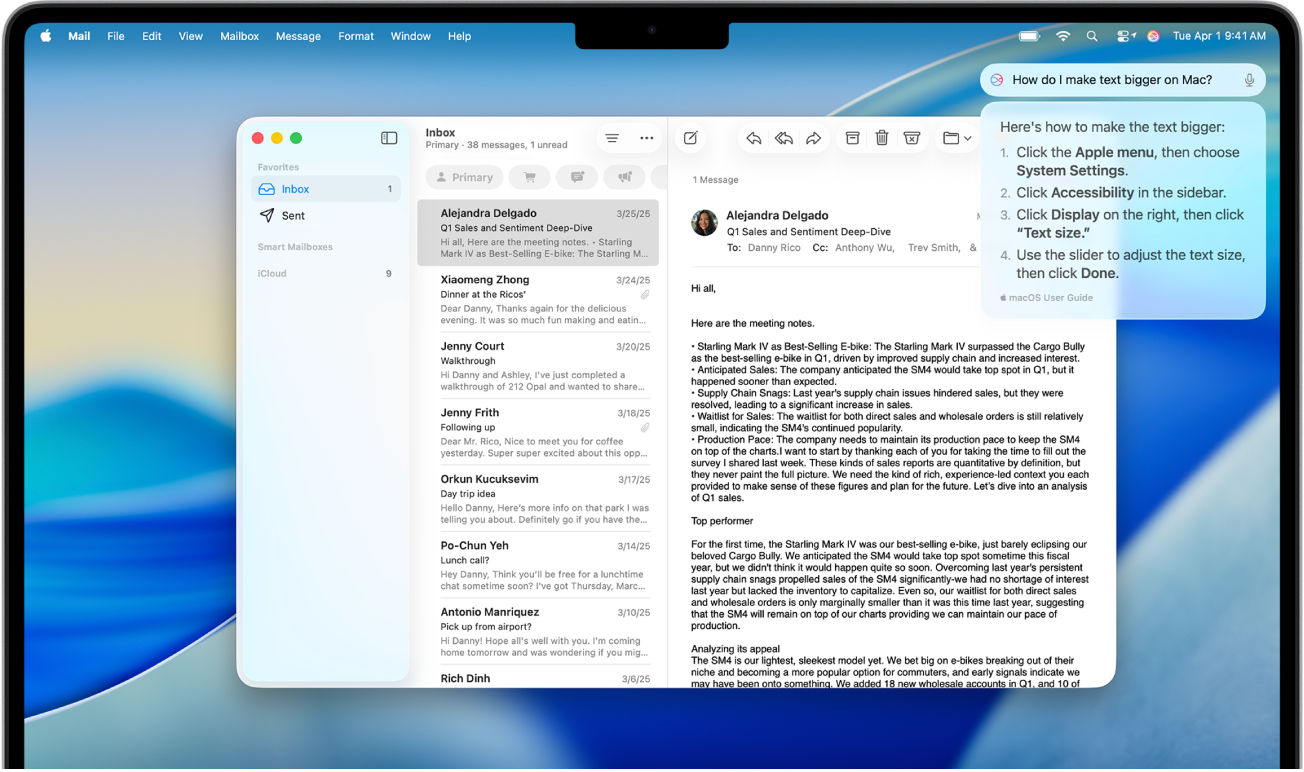
Notă: Apple Intelligence nu este disponibil pe toate modelele de Mac sau în toate limbile ori regiunile.** Pentru a accesa cele mai recente funcționalități disponibile, asigurați‑vă că utilizați cea mai recentă versiune de macOS și că aveți Apple Intelligence activat. Disponibilitatea și funcționalitățile Siri pot varia în funcție de limbă și de țară și regiune. Pentru informații suplimentare, consultați pagina web macOS - Disponibilitatea caracteristicilor.
Tastare pentru Siri
Când nu doriți să vorbiți tare, puteți tasta solicitarea către Siri (de exemplu, când sunteți într-un loc liniștit, cum ar fi o ședință sau într-o bibliotecă).
Pentru a tasta rapid pentru Siri, apăsați de două ori tasta Comandă ![]() , apoi scrieți solicitarea.
, apoi scrieți solicitarea.
Dacă Apple Intelligence este dezactivat sau nu este disponibil pentru limba sau regiunea dvs., tot puteți tasta pentru Siri modificând configurările de accesibilitate. Consultați Modificarea configurărilor Siri pentru accesibilitate.
Formularea solicitărilor pentru Siri în același context
Cu Apple Intelligence, puteți formula solicitări suplimentare către Siri în continuarea solicitărilor anterioare, menținând contextul acestora.
De exemplu, formulați o solicitare Siri cum ar fi „How are the San Francisco Giants doing this season?”, apoi întrebați „When are they playing next?”. La final, spuneți ceva precum „Add that to my calendar.”
Solicitați‑i lui Siri să răspundă la o întrebare sau să facă ceva pentru dvs.
Imediat după ce formulați solicitarea, formulați alta.
Adresați întrebări pentru Siri despre produsele dvs. Apple
Puteți să accesați informațiile despre produs deținute de Siri pentru a primi răspunsuri la întrebări despre Mac‑ul dvs., cât și despre alte produse Apple, cum ar fi iPhone, iPad, Apple Watch, HomePod, AirPods și Apple TV 4K.
Într‑o limbă acceptată, solicitați‑i lui Siri ceva de genul:
„Where do I name a group text on Mac?”
„How do I import photos on Mac?”
„How do I take a screenshot on a Mac?”
„How do I make the text on my Mac bigger?”
„Tell me how to connect my AirPods to my iPhone.”
„How do I play sound from my TV through HomePod?”
„How do I add an emoji on Mac?”
„How do I make my own Memoji?”
pentru informații suplimentare despre Apple Intelligence și intimitatea, consultați Apple Intelligence și intimitatea. Pentru informații suplimentare despre Intimitate și Siri, consultați Siri, dictarea și intimitatea.